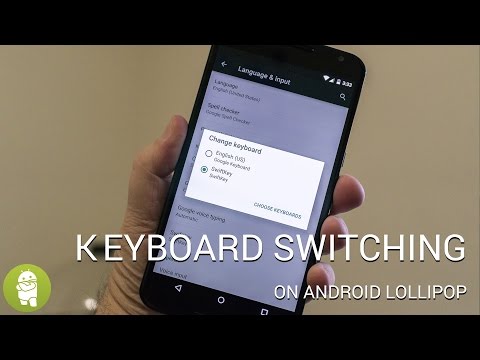
ด้วย Android 5.0 Lollipop ตอนนี้ทำงานบนอุปกรณ์ Nexus หลายเครื่องและผลักดันอย่างช้าๆเป็นการอัปเดตซอฟต์แวร์สำหรับสมาร์ทโฟนจำนวนมากจาก Motorola, LG, Samsung, HTC และอีกมากมายเจ้าของจะต้องการทราบวิธีการทำงานบางอย่าง สิ่งที่เราได้เริ่มรับคำถามเกี่ยวกับการเปลี่ยนแป้นพิมพ์ใน Android 5.0 เนื่องจากมีการเปลี่ยนแปลงเล็กน้อยจาก Android รุ่นก่อนหน้า
ส่วนที่ดีที่สุดของ Android คือการเปลี่ยนส่วนประกอบที่สำคัญของระบบปฏิบัติการเช่นแป้นพิมพ์ มีตัวเลือกมากมายจาก Google Play Store รวมถึงตัวเลือกแป้นพิมพ์ของ Google สำหรับผู้ที่มี Samsung, HTC หรืออุปกรณ์ LG และด้านล่างเราจะอธิบายวิธีเปลี่ยนคีย์บอร์ดใน Android 5.0 Lollipop
อ่าน: Android 5.0 กับ Android 4.4 KitKat: มีอะไรใหม่ใน Lollipop
ใน Android รุ่นก่อนหน้าไอคอนการแจ้งเตือนจะปรากฏที่ด้านบนของหน้าจอเมื่อคุณไม่ได้ใช้แป้นพิมพ์หุ้นและเป็นการแจ้งเตือนแบบถาวร ตอนนี้ Google ย้ายสิ่งนี้ไปที่ด้านล่างบน Android 5.0 ด้วย Nexus 6 และตัวเลือกการตั้งค่าก็แตกต่างกันเล็กน้อยเช่นกัน มีขั้นตอนใหม่ไม่กี่ขั้นตอนดังนั้นโปรดอ่านเพื่อค้นหาวิธีเปลี่ยนคีย์บอร์ดของคุณอย่างรวดเร็ว

ด้วยผู้ใช้ Android มีตัวเลือกมากมายเมื่อพูดถึงคีย์บอร์ด ผู้ผลิตแต่ละรายมีตัวเลือกหุ้นของตนเองและมีหลายทางเลือกในการดาวน์โหลดจาก Google Play Store สิ่งที่ได้รับความนิยม ได้แก่ SwiftKey, Swype, Google Keyboard และอื่น ๆ อีกมากมาย
หากคุณเพิ่งอัปเดตเป็น Android 5.0 Lollipop บน Nexus และไม่ชอบรูปลักษณ์ใหม่ของ "แป้นพิมพ์วัสดุ" คุณสามารถคืนค่ากลับไปเป็น Android 4.4 KitKat เวอร์ชันเก่าได้อย่างง่ายดาย มันเป็นแอพเดียวกันและผู้ใช้เพียงแค่ต้องเปลี่ยนชุดรูปแบบในการตั้งค่า ที่กล่าวไปแล้วว่าเจ้าของสมาร์ทโฟนหรือแท็บเล็ตหลายคนอาจต้องการลอง SwiftKey, Swype หรือลองแป้นพิมพ์ใหม่ของ Google
อ่าน: Nexus 6 รีวิว
หากคุณต้องการเปลี่ยนแป้นพิมพ์บนสมาร์ทโฟนหรือแท็บเล็ต Android 5.0 ของคุณคำแนะนำและรูปภาพด้านล่างจะช่วยให้คุณทำเช่นนั้นได้ในเวลาเพียงไม่กี่ก๊อกและน้อยกว่าไม่กี่นาที มันง่ายมากเลยเริ่มกันเลย
คำแนะนำ
ในการเริ่มต้นคุณจะมุ่งสู่การตั้งค่าโดยแตะที่ไอคอนรูปเฟืองในแถบการแจ้งเตือนจากนั้นเลื่อนลงและเลือก“ ภาษา & อินพุต” เมนูนี้จะมีตัวเลือกทั้งหมดที่คุณต้องการ ตั้งแต่การเปลี่ยนคีย์บอร์ดไปจนถึงการเลือกธีมที่แตกต่างสำหรับคีย์บอร์ดปัจจุบัน
ถัดไปคุณจะต้องแตะ“ คีย์บอร์ดปัจจุบัน” ซึ่งจะป็อปอัพหน้าต่างแสดงคีย์บอร์ดที่กำลังใช้งานอยู่ น่าจะเป็น Google Keyboard ทั่วไป จากนั้นเลือกตัวเลือก“ เลือกคีย์บอร์ด” ดังภาพด้านล่าง
ผู้ใช้จะได้รับรายชื่อคีย์บอร์ดจำนวนมากที่ติดตั้งรวมถึงตัวเลือกภาษาเพิ่มเติมหากเปิดใช้งาน ฉันได้ติดตั้ง SwiftKey และเป็นตัวเลือกด้านล่างหากไม่มีการติดตั้งแป้นพิมพ์อื่นคุณจะไม่มีตัวเลือก เพียงแตะ SwiftKey (หรือแป้นพิมพ์ที่เลือก) เพื่อเปิดใช้งานแป้นพิมพ์นั้น อย่างไรก็ตามนี่เป็นการเปิดใช้งานและไม่ได้เปลี่ยนคีย์บอร์ดของคุณ
ตอนนี้คุณจะกลับไปที่หน้าจอภาษา & การป้อนข้อมูลก่อนหน้านี้แล้วแตะ“ คีย์บอร์ดปัจจุบัน” ซึ่งจะมีสองตัวเลือกให้เลือก Google Keyboard และแป้นพิมพ์ SwiftKey ที่เปิดใช้งานใหม่ ตอนนี้สิ่งที่คุณทำคือเลือกแป้นพิมพ์ที่คุณต้องการใช้บนสมาร์ทโฟนและทำเสร็จแล้ว การเปลี่ยนคีย์บอร์ดใน Android 5.0 Lollipop นั้นง่ายมาก
จากนั้นหากคุณต้องการลองชุดรูปแบบที่แตกต่างกันบน Google Keyboard (หรือผู้ผลิตใด ๆ ) พวกเขามักจะมีตัวเลือกในเมนูการตั้งค่าเดียวกันนี้ เราจะอธิบาย Google Keyboard แต่ส่วนอื่น ๆ นั้นคล้ายกันมาก
ในภาษา & การป้อนข้อมูลแตะ“ Google Keyboard” จากนั้นเลือกลักษณะ & โครงร่าง> ชุดรูปแบบ> และเลือกชุดรูปแบบที่คุณเลือก

Android 4.2 เริ่มต้นด้วย Holo Blue และ Android 4.4 KitKat ทำให้ Holo White เป็นที่ที่ป๊อปอัปหลักและเส้นทางการพิมพ์ด้วยท่าทางเป็นสีน้ำเงินหรือขาว นี่คือแป้นพิมพ์ที่คุณคุ้นเคยจาก Android 4.4 KitKat และรุ่นก่อนหน้าหากการออกแบบวัสดุใหม่ไม่เป็นที่โปรดปรานของคุณ
แค่นั้นคุณก็พร้อมแล้ว ตอนนี้เพลิดเพลินกับแป้นพิมพ์หรือชุดรูปแบบที่คุณต้องการ


